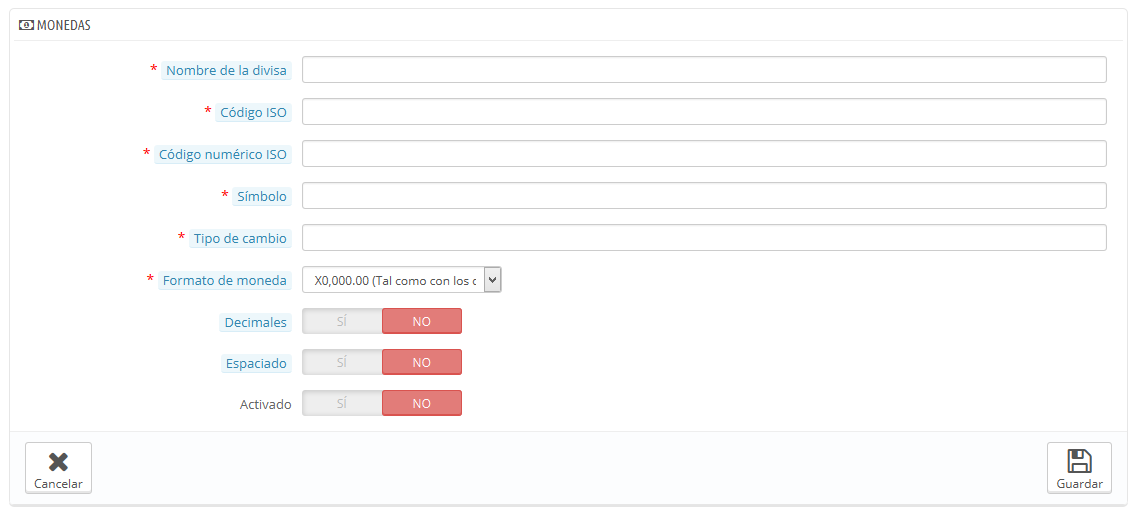...
Es posible que tenga que añadir una moneda que no aparezca en ninguno de las paquetes de localización. En ese caso, puede utilizar el formulario de creación de monedas.
- Nombre de la divisa (moneda). El nombre de la moneda, preferentemente en Inglés para que la mayor cantidad de clientes posibles puedan leerlo.
- Código ISO. El código ISO 4217 de tres letras perteneciente a la moneda. Consulte la siguiente página de la Wikipedia: http://es.wikipedia.org/wiki/ISO_4217.
- Código numérico ISO. El código ISO 4217 de tres dígitos numéricos perteneciente a la moneda. Consulte la página indicada en el campo anterior, de la Wikipedia.
- Símbolo. El símbolo de la moneda, si lo tiene. Consulte la siguiente página de la Wikipedia: http://en.wikipedia.org/wiki/Currency_sign.
- Tipo de cambio (o Tasa de conversión en versiones anteriores). Esta tasa se define de acuerdo a la moneda por defecto de su tienda. Por ejemplo, si la moneda predeterminada es el Euro y esta moneda es el dólar, teclee "1.31", ya que 1€ por lo general equivale a $1.31 (en el momento de escribir este texto). Utilice el conversor que encontrará en la siguiente página: http://www.xe.com/ucc/.
- Formato de moneda. Establezca como quiere que se visualicen los precios. La X corresponde al símbolo de la moneda. Tiene cinco posibilidades.
- Decimales. Puede indicar si su tienda debe mostrar decimales. Aunque puede elegir tener todos los precios en números redondos, los descuentos y otras variaciones de precios podrían justificar la utilización de números decimales. Puede prevenir cualquiera de estos casos, utilizando esta opción.
- Espaciado. Una vez elegido el formato de la moneda, puede elegir si desea tener un espacio en blanco entre el símbolo y el precio. Algunos idiomas requieren de éste. Por ejemplo, los españoles utilizamos "50€" mientras que los franceses utilizan "50 €". Seleccione la opción que le parezca mejor.
- Activado. Las monedas pueden ser desactivadas en cualquier momento, tanto desde su propia página de edición, como desde la tabla de monedas que encontrará en la página "Monedas".
- Selección de tienda. Puede hacer que la moneda sólo esté disponible para una selección de sus tiendas, por ejemplo tiendas cuyo objetivo sea cubrir una determinada zona local.